Not
Bu sayfaya erişim yetkilendirme gerektiriyor. Oturum açmayı veya dizinleri değiştirmeyi deneyebilirsiniz.
Bu sayfaya erişim yetkilendirme gerektiriyor. Dizinleri değiştirmeyi deneyebilirsiniz.
Bu sayfada Azure Databricks'teki gruplara genel bir bakış sunun. Grupları yönetme hakkında bilgi için bkz. Grupları yönetme.
Gruplar, çalışma alanlarına, verilere ve güvenli hale getirilebilen diğer nesnelere erişim atamayı kolaylaştırarak kimlik yönetimini basitleştirir. Databricks kimliklerinin tamamı grup üyesi olarak atanabilir.
Uyarı
Bu sayfada, çalışma alanınızın çoğu çalışma alanı için varsayılan olan kimlik federasyonunun etkinleştirildiği varsayılır. Kimlik federasyonu olmayan eski çalışma alanları hakkında bilgi için bkz. Kimlik federasyonu olmayan eski çalışma alanları.
Grup kaynakları
Azure Databricks grupları, gruplar listesinin Kaynak sütununda gösterilen kaynaklarına göre dört kategoriye ayrılır
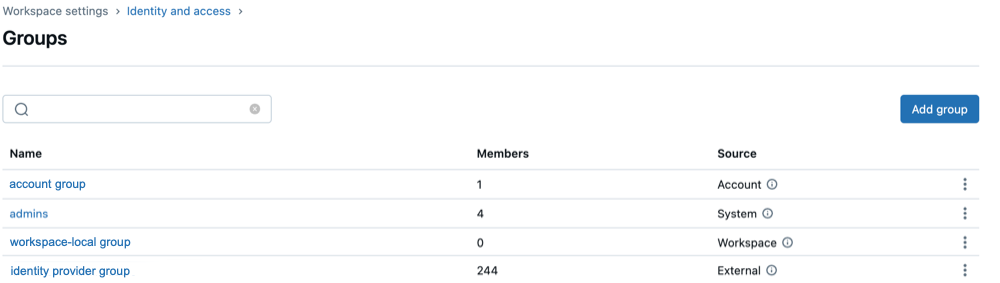
| Kaynak | Açıklama |
|---|---|
| Hesabı | Unity Kataloğu meta veri deposundaki verilere erişim izni verilebilir, hizmet sorumluları ve gruplarında roller atanabilir ve çalışma alanları için izinler verilebilir. Bunlar, Azure Databricks hesabı genelinde erişimi yönetmeye yönelik birincil gruplardır. |
| Dış | Kimlik sağlayıcınızdan Azure Databricks'te oluşturulur. Bu gruplar IdP'nizle (Microsoft Entra Id gibi) eşitlenmiş durumda kalır. Dış gruplar da hesap grupları olarak kabul edilir. |
| Sistem | Azure Databricks tarafından oluşturulur ve korunur. Her hesap, tüm kullanıcıları içeren bir account users grup içerir. Her çalışma alanının iki sistem grubu vardır: users (tüm çalışma alanı üyeleri) ve admins (çalışma alanı yöneticileri). Sistem grupları silinemez. |
| Çalışma alanı | Çalışma alanı-yerel gruplar olarak bilinen bunlar, yalnızca oluşturuldukları çalışma alanında kullanılan eski gruplardır. Diğer çalışma alanlarına atanamaz, Unity Kataloğu verilerine erişim verilemez veya hesap düzeyinde roller atanamaz. Databricks, daha geniş işlevsellik için çalışma alanı yerel gruplarının hesap gruplarına dönüştürülmesini önerir. |
Otomatik kimlik yönetimi etkinleştirildiğinde, Microsoft Entra Id'deki gruplar hesap konsolunda ve çalışma alanı yönetici ayarları sayfasında görünür. Bu kişilerin durumu, Microsoft Entra Id ile Azure Databricks arasındaki etkinliklerini ve durumlarını yansıtır. Bkz. Kullanıcı ve grup durumları.
Grupları kimler yönetebilir?
Azure Databricks'te grup oluşturmak için aşağıdakilerden biri olmanız gerekir:
- Hesap yöneticisi
- Çalışma alanı yöneticisi
Azure Databricks'teki grupları yönetmek için bir grupta grup yöneticisi rolüne (Genel Önizleme) sahip olmanız gerekir. Bu rol şunları yapmanızı sağlar:
- Grup üyeliğini yönetme
- Grupları silme
- Grup yöneticisi rolünü diğer kullanıcılara atama
Varsayılan olarak:
- Hesap yöneticileri, tüm gruplar için otomatik olarak grup yöneticisi rolüne sahiptir.
- Çalışma alanı yöneticileri, oluşturdukları gruplarda otomatik olarak grup yöneticisi rolüne sahiptir.
Grup yöneticisi rolleri şu şekilde yapılandırılabilir:
- Hesap yöneticileri, hesap konsolunu kullanarak
- Çalışma alanı yöneticileri, çalışma alanı yöneticisi ayarları sayfasını kullanarak
- Hesap Erişim Denetimi API'sini kullanan yönetici olmayan grup yöneticileri
Çalışma alanı yöneticileri ayrıca eski çalışma alanı-yerel grupları oluşturabilir ve yönetebilir.
Grupları Microsoft Entra Id'den Azure Databricks hesabınızla eşitleme
Databricks, Microsoft Entra Id'den Azure Databricks hesabınıza grupları eşitlemenizi önerir.
Microsoft Entra ID'nizden grupları otomatik olarak veya SCIM sağlama bağlayıcısı kullanarak senkronize edebilirsiniz.
Otomatik kimlik yönetimi , Microsoft Entra Id'de bir uygulama yapılandırmadan Kullanıcıları, hizmet sorumlularını ve grupları Microsoft Entra Id'den Azure Databricks'e eklemenize olanak tanır. Databricks, kaydın kaynağı olarak Microsoft Entra Id kullanır, bu nedenle azure Databricks'te kullanıcılarda veya grup üyeliklerinde yapılan tüm değişikliklere uyulur. Otomatik kimlik yönetimi iç içe grupları destekler. Otomatik kimlik yönetimi, 1 Ağustos 2025'den sonra oluşturulan hesaplar için varsayılan olarak etkindir. Ayrıntılar için bkz. Microsoft Entra Id'den kullanıcıları ve grupları otomatik olarak eşitleme.
SCIM sağlama, kullanıcıları ve grupları Microsoft Entra Kimliği ile eşitlenmiş durumda tutmak için Microsoft Entra Id'de bir kurumsal uygulama yapılandırmanıza olanak tanır. SCIM gereksinim sağlama iç içe grupları desteklemez. Yönergeler için bkz. SCIM kullanarak Microsoft Entra ID'den kullanıcıları ve grupları eşitleme.